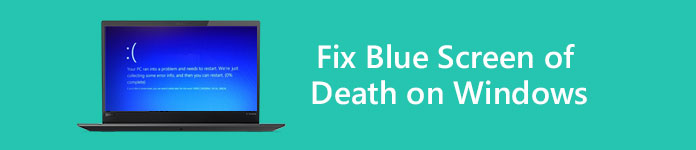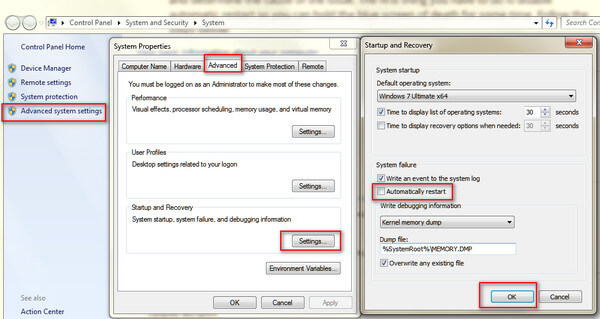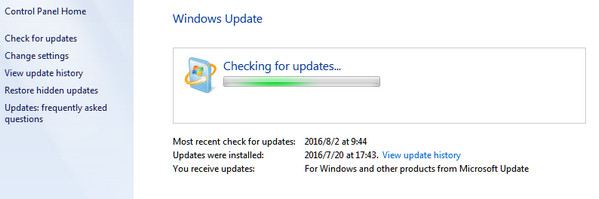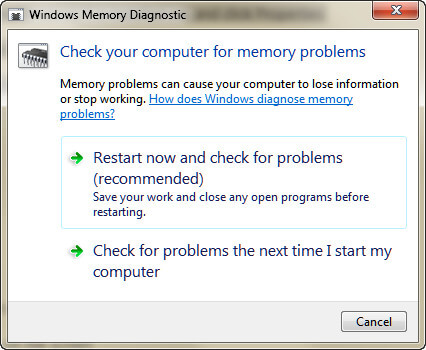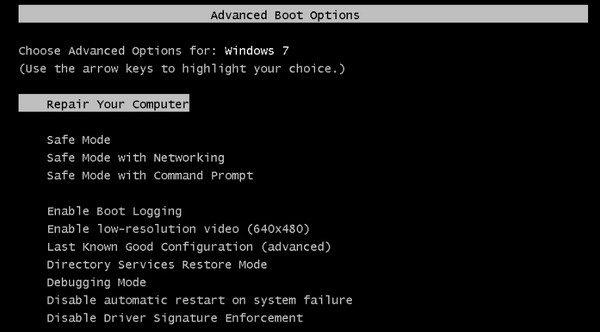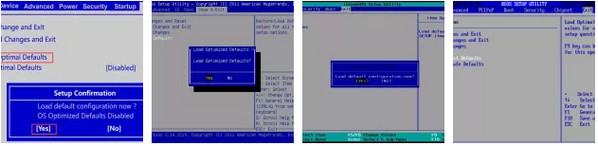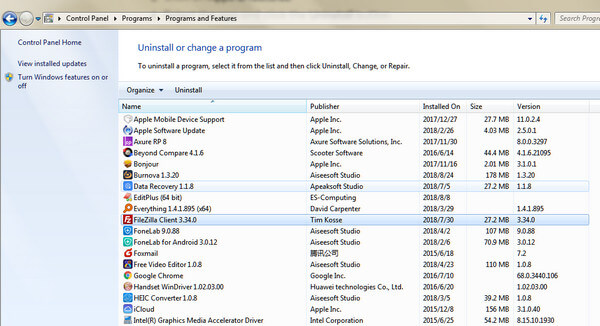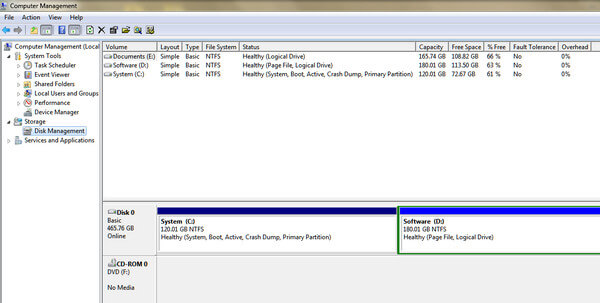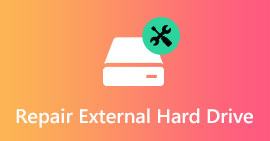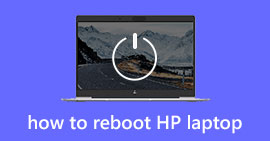Windows'ta Ölümün Mavi Ekranını Düzeltmek için Güncellenmiş 18 Çözüm (10/8/7 / XP Mevcuttur)
Özet
Windows bilgisayarınızda bir durdurma hatası veya mavi ekranlı bir ölüm saldırısından daha kötü bir şey yoktur. Ama sadece sakin olun ve bu yazı, ölümün mavi ekranını neyin neden olduğunu ve sorunu ayrıntılı olarak çözmek için 18 verimli çözümü açıklamak için genel bilgileri toplar.
Hemen hemen herkes Windows kullanıcıları bilgisayar başlatılırken ani ölüm ekranı (BSoD) veya durma hatası tarafından saldırıya uğrar.
Hiç şüphe yok ki, sorun yaşadığınız zaman aşağıdaki sorular ortaya çıkacaktır:
"Ölümün mavi ekranı nedir?"
"Windows 10'da mavi ekran ölümüne ne sebep oluyor?"
"Windows 7'deki mavi ekranı nasıl düzeltirim?"
Endişelenmeyin ve bulmacaları aşağıdaki açıklamalarda açıklayacağız ve sadece tüm makaleyi okumak için sabırlı olmanız gerekiyor.
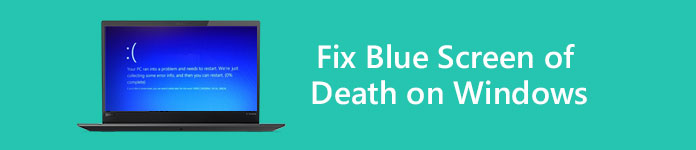
Windows Mavi Ekran Ölüm
Bölüm 1: Windows bilgisayarda ölüm mavi ekran (Ne ve neden)
1. Windows bilgisayarda ölüm mavi ekranı nedir?
Ölüm mavi ekran (BSOD veya BSoD), bir sistem çökmesinden sonra bir Windows bilgisayarda durma hatası görünüyor. Bu hata oluştuğunda, işletim sistemi artık güvenli bir şekilde çalışamayacağı bir duruma ulaşır ve belirtilen işlemle mavi bir ekran görüntüler. Artık dosyayı kurtarma.
Sadece Windows 10, 8, 7, XP bilgisayarları hatadan değil, Windows 9x ev masaüstü işletim sistemi de sık sık acı çekiyor.
Windows 7 ve önceki sürümlerde, bu kod "8x" ile başlayan 0 basamaklı bir mavi ekran kodu içerirken, Windows 8 ve sonraki sürümlerde "INACCESSIBLE_BOOT_DEVICE" hatası görüntülenir. Ayrıca, hata iletisi hatası Windows 10'da yeşil bir arka plantır ve Windows 9x kullanıcıları rengi özelleştirebilir.

2. Neden mavi ekran ölüyor?
Ölümün mavi ekranının nedenlerine gelince, donanım veya genel olarak sürücü yazılımı ile ilgili sorunlar özetlenebilir. Bazen hataya Windows çekirdeğinde çalışan düşük düzeyli yazılım neden olabilir.
Dur hatası veya mavi ekran göründüğünde, Windows kilitlenecek ve çalışmayı durduracaktır. Windows bilgisayarınızı mavi ekran ölümünün dışına atmak için hataya neden olan tüm öğeleri kaldırmanız gerekir.
İkinci bölümde, sorunu çözmenize yardımcı olacak çözümleri göstereceğiz.
Bölüm 2: Windows'da ölüm mavi ekran düzeltmek için 18 etkili çözümler (Nasıl)
Bu sorunu çözmeniz için en verimli 18 çözümü sunuyoruz
Farenizi açmayın.
Sorunun tam nedenlerini bilmiyorsanız, ortak çözümleri takip ederek sorunu çözebilirsiniz,
Durdurma hatasını tam olarak biliyorsanız, hızlı bir şekilde çekimde sorun yaşayabilirsiniz.
Hızlı bir çözüm görünümü edinin ve tam olarak istediğiniz şeye gidin.
Ölüm mavi ekranını çözmek için ortak 10 düzeltme
1. Güvenli Modda önyükleme yapın
Çoğu durumda, Windows bilgisayarı varsayılan olarak otomatik olarak yeniden başlayacak şekilde yapılandırılır. Bu durumda, mavi ekran göründüğünde hata metnini okumak ve anlamak için yeterli zaman kalmaz.
Yapmanız gereken ilk şey, bilgisayarınızda otomatik yeniden başlatmayı devre dışı bırakmaktır.
1. Adım"Bilgisayarım" a gidin ve sağ tıklayın> "Özellikler"> "Gelişmiş sistem ayarları"> "Gelişmiş" sekmesini seçin.
2. Adım"Başlangıç ve Kurtarma" bölümünün altında ve "Ayarlar" düğmesini tıklayın.
3. Adım"Sistem hatası" bölümüne gidin ve "Otomatik Yeniden Başlatma" seçeneğinin işaretini kaldırın> Ayarları kaydetmek için "Tamam" ı tıklayın.
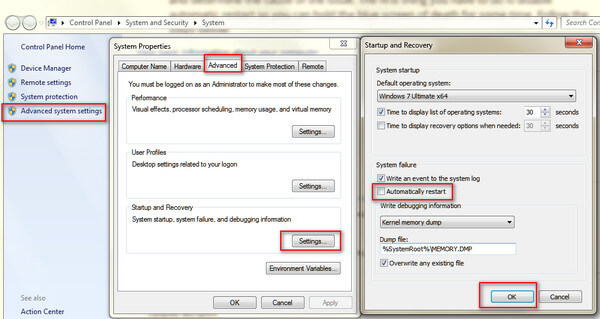
Ardından bilgisayarınıza Güvenli Mod'da önyükleme yapın.
Bilgisayarınızı yeniden başlatın, Windows logosu görünmeden önce F8 tuşuna basın, bilgisayarı Güvenli Modda çalıştırmak için "Güvenli Mod" u seçmek için ok tuşlarını ve "Enter" ı kullanın.

2. Windows sistemini güncelleyin
Yazılım güncellemesi gibi, en son sistem güncellemesini almak da yaşadığınız bu hatayı düzeltebilir.
1. AdımBulmak için arama çubuğuna "Başlat"> "Windows Update" yazın.
2. AdımBekleyen güncellemeleri incelemek için "Güncellemeleri kontrol et" i ve Windows sistemini güncellemek için "Güncellemeleri yükle" yi tıklayın.
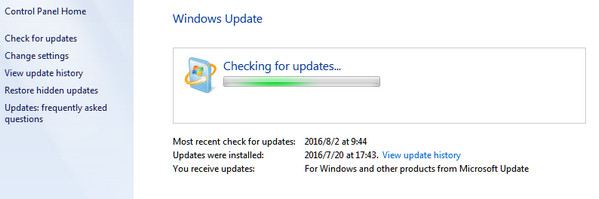
3. Sabit disk hatalarını kontrol edin
Windows, belirli hataları tanımlamanıza ve düzeltmenize yardımcı olacak yerleşik tanı yardımcı programlarına sahiptir.
Sabit disk sorunlarını kontrol edin:
1. Adım"Bilgisayar"> "Özellikler"> "Araçlar" sekmesini sağ tıklayın ve "Hata kontrolü" bölümünde "Şimdi kontrol et" i tıklayın.
2. AdımSabit disk sorunlarını kontrol etmek için "Dosya sistemi hatalarını otomatik olarak düzelt" ve "Bozuk sektörleri taramaya ve kurtarmaya çalışın"> "Başlat" seçeneklerinden birini seçin.
Bellek sorunlarını kontrol edin:
Arama kutusuna "Denetim Masası"> "Bellek" yazın> "Bilgisayarınızın bellek sorunlarını tanıla" yı tıklayın ve bilgisayarınızın bellek sorunlarını yeniden başlatmak ve onarmak için ekrandaki adımları izleyin.
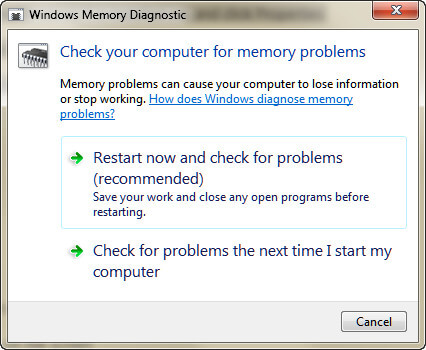
Bu çözüm aynı zamanda Windows 10 ölüm yeşil ekran/ 8 / 7.
4. Başlangıç Onarımı
Bilgisayarınıza önceden yüklenmiş bir kurtarma seçeneği varsa, diski manuel olarak onarmak için Başlangıç Onarma aracını çalıştırabilirsiniz.
1. Adım CD, DVD veya USB'leri sistemden çıkarın ve bilgisayarınızı yeniden başlatın.
2. Adım Windows 8 logosu görünmeden önceki F7 tuşunu basılı tutun.
3. Adım "Gelişmiş Önyükleme Seçenekleri" ekranında, "Bilgisayarınızı onarın" öğesini seçmek için ok tuşlarını kullanın ve "Enter" tuşuna basın.
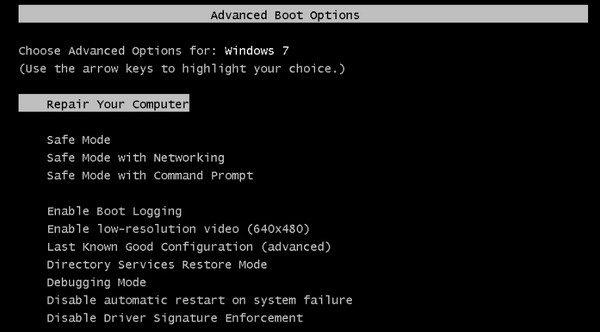
5. Donanım bileşenlerini kontrol edin
Bazen aşırı ısınan parçalar bir BSoD'ye yol açabilir. Bu nedenle, donanım bileşenlerini kontrol etmek gerekir.
- Yazıcılar, USB depolama sürücüleri, gamepadler vb. Harici donanımları çıkarın.
- Cihazı, anakartı ve veri arabirim kablosunu çıkarıp yeniden takın.
- Tüm genişletme kartlarını yeniden yerleştirin.
- Bellek tutma klipslerini ayırın.
6. Bilgisayarı virüslere karşı tarayın
Bazı virüsler mavi bir ölüm ekranına neden olabilir.
Virüs tarama yazılımınızın en son sürüm olduğundan emin olun ve bazı uygulamalarda bir sorun olup olmadığını görmek için bilgisayarınızı taramak için kullanın.
7. Ana Önyükleme Kaydını Düzeltme
Ana Önyükleme Kaydı (MBR), normalde önyükleme sistemi için gerekli olan işletim sisteminizi tanımlamak için çalışır.
MBR bozulursa, ölüm hatasının mavi ekranı da dahil olmak üzere ciddi sorunlara neden olabilir.
Düzeltmek için aşağıdaki adımları uygulamanız gerekir:
1. Adım Orijinal Windows kurulum diskini bilgisayarınıza takın. Ondan önyükleme yapın.
2. Adım Dili ve bölgeyi seçin> "Bilgisayarınızı Onarın"> "Sistem Kurtarma Seçenekleri" altında "Komut İstemi" ni seçin
3. Adım Komut İstemi'ne aşağıdaki kodu yapıştırın:
Bootrec / fixmbr
Bootrec / fixboot
bootrec / scanos
Bootrec / RebuildBcd
4. Adım Bilgisayarınızı yeniden başlatın ve MBR'nin neden olduğu ölümün mavi ekranı çözülmelidir.
8. BIOS / CMOS ayarlarını döndürme
Önyükleme hatasını kaldırmak için BIOS / CMOS'u varsayılan ayarlarına sıfırlayabilirsiniz.
1. Adım Bilgisayarınızı yeniden başlatın, BIOS / CMOS'a girmek için "F12" veya diğer tuşlara (Esc / Del / F2 / F8) basın. (Anahtarı ilk ekranda farklı bilgisayarda görebilirsiniz.)

2. Adım BIOS ayarlarını sıfırlama seçeneğini bulun.
Bu seçenek genellikle "Varsayılanı Yükle, Arızaya Karşı Güvenli Varsayılanları Yükle, BIOS Varsayılanlarını Yükle, Varsayılan Ayarları Yükle, Varsayılanı Yükle veya Varsayılan Değerleri Al" seçeneklerinden biri olarak adlandırılır.
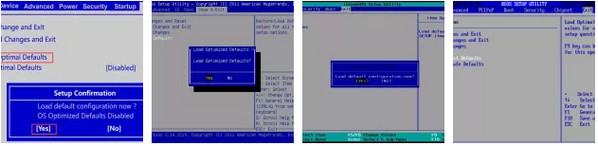
3. Adım Değişiklikleri kaydedin ve BIOS / CMOS'tan çıkın.
9. Geri yükleme sistemi
Sistem geri yükleme bilgisayarınızı iyi çalıştığı ve ölümün mavi ekranının bu şekilde kaldırılabileceği bir önceki noktaya sürükleyecektir.
10. Windows'u yeniden yükleyin
Temiz bir kurulum yapmak için Windows'u sıfırlamak nükleer seçenektir.
Şüphesiz, sistemi silecek ve yeni bir Windows sistemiyle değiştirecektir.
Mavi ölüm ekranınız hala mevcutsa, bilgisayarınızın donanımını kontrol etmek için onarım mağazasına gitseniz iyi olur.
Özel durdurma hatasına beton 8 çözümleri
1. Uygulamaları kaldırın (hata 0x0000008E)
Yukarıda belirtildiği gibi, modası geçmiş programlar muhtemelen mavi ekranın ölüm nedenidir.
Bunu çözmek için, gereksiz uygulamaları veya yeni yüklenen uygulamaları bilgisayarınızda kaldırmanız yeterlidir.
"Denetim Masası"> "Programlar"> "Program kaldır"> Uygulamada gezinin> "Kaldır" ı seçmek için sağ tıklayın ve uygulamaları kaldırmak için ekrandaki talimatları izleyin.
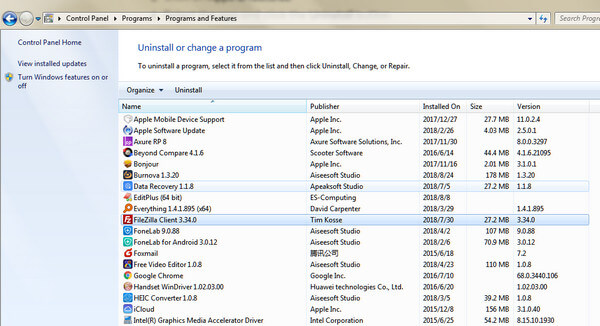
2. Sürücüyü güncelleyin (hata 0x000000EA)
Yanlış kurulum veya güncel olmayan sürücü BSoD'ye neden olabilir.
Çözüm kolaydır ve sürücünün en son sürümünü kontrol etmek için bilgisayarınızın üretimine gidin.
3. Yeni yüklenen donanımı / sürücüyü / uygulamaları devre dışı bırakın veya kaldırın
Hata kodu aldığınızda bu çözüm harika çalışır: 0x000000D1, 0x00000050, 0x0000008E, 0x0000007E ve 0x00000024.
Ani mavi ekran, donanım, sürücü veya uygulamaların yeni kurulumundan kaynaklanabilir.
Yeni yüklenen programlarda gezinmeniz ve sorunun çözülüp çözülmediğini görmek için devre dışı bırakmanız veya kaldırmanız gerekir.
4. Bilgisayarı Bilinen Son İyi Yapılandırma moduna yeniden başlatın (hata 0x00000050)
Hata kodu 0x00000050 alırsanız, mavi ekran ölümüne Windows veya sabit disk bozulması ile uyumsuz sürücüler neden olabilir.
Düzeltmek için, bilgisayarınızı Bilinen Son İyi Yapılandırma (Gelişmiş) moduna önyüklemeniz gerekir.
Bilgisayarınızı yeniden başlatın, Windows logosu gösterilmeden önce F8 tuşuna basın, "Bilinen Son İyi Yapılandırma (Gelişmiş)" ve "Enter" ı seçin.
5. BIOS / CMOS'u güncelleyin (hata 0x0000008E ve 0x0000007E)
İşletim Sistemi ve sürücü gibi, BIOS / CMOS sistemi de sistem yazılımınızı güncel tutar ve donanım, bellenim, sürücüler vb.
Mavi ekran hata mesajı aldığınızda, BIOS / CMOS'unuzu güncellemeyi de deneyebilirsiniz.
Bilgisayarınızın üretici sayfasına gidin, BIOS sürüm bilgilerini kontrol edin ve güncelleme için en son BIOS / CMOS sistemini bilgisayarınıza indirin.
6. chkdsk komutunu çalıştırın (hata 0x00000024 ve 0x0000007B)
Dosya sistemi bozulması nedeniyle BSoD hatası aldığınızda, sorunu kontrol etmenize ve onarmanıza yardımcı olmak için chkdsk çalıştırmalısınız.
1. AdımWindows kurulum DVD diskinizi takın ve bilgisayarınızı açın.
2. Adım"CD veya DVD'den önyükleme yapmak için herhangi bir tuşa basın ..." mesajını gördüğünüzde herhangi bir tuşa basın.
3. Adım"Bilgisayarınızı onarın" ı tıklayın ve işletim sisteminizi seçin ve "Komut İstemi" ni seçmek için "İleri" yi seçin.
4. AdımSatırı yazın:
"chkdsk / f *:"
Not: *, bilgisayarınız kapandığında işlem yaptığınız sürücü harfini gösterir.
Bilgisayarınızı otomatik olarak onarmaya başlamak için "Enter" tuşuna basın.
Tamamlandığında, "exit" yazın ve işlemi tamamlamak için "Enter" tuşuna basın.

7. Yeterli sabit disk alanı kontrol edin ve olduğundan emin olun (hata 0x0000007E)
Ölümün mavi ekranına yeterli sabit disk depolama alanı neden olmuş olabilir.
Bu yüzden sabit disk alanınızı kontrol etmeniz ve yeterli değilse yeterli depolama alanı boşaltmanız gerekir.
Bilgisayarınızın sabit diskinin genel depolama bilgilerini almak için "Depolama" altındaki "Bilgisayar"> "Yönet"> "Disk Yönetimi" öğelerine sağ tıklayın.
Boş alan yeterli değilse, bilgisayarınızdaki bazı gereksiz verileri silin.
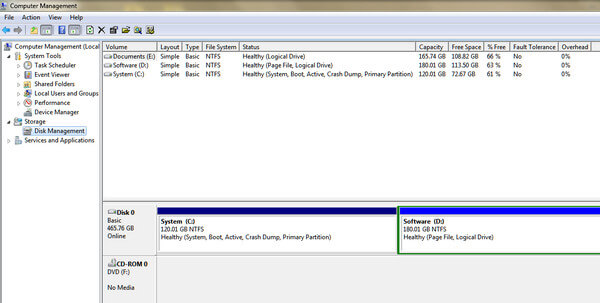
8. BCD'yi yeniden oluşturun (hata 0x0000007B ve 0x000000ED)
Bilgisayarın mavi ekranına sabit sürücüdeki veri bozulması neden oluyorsa, BCD yeniden oluşturmayı deneyebilirsiniz.
Önyükleme Yapılandırma Verilerinin kısaltması olan BCD, Windows'un önyükleme yapılandırma seçeneklerini içerir.
1. AdımKurulum diskinden takın ve önyükleme yapın> Diskten önyükleme yapmak için herhangi bir tuşa basın> "Bilgisayarınızı onarın" ı seçin> Kendi bilgisayarınızın eşleşen işletim sistemini seçin.
2. Adım"İleri"> "Komut İstemi" ni tıklayın> Satırı yazın:
Bootrec / RebuildBcd
3. AdımBCD'yi yeniden oluşturmaya başlamak için "Enter" tuşuna basın.
Bölüm 3. Alt satır - Windows bilgisayarda veri kurtarma
Yukarıdaki 18 çözüm, Windows bilgisayarınızdaki ölümün mavi ekranını çözmenize yardımcı olmak için yeterlidir.
Ancak, sorunu giderip bazı verileri bilinçsiz olarak kaldırdığınızda, verilerinizi geri yüklemek için Veri Kurtarma'yı kullanmanız yeterlidir.
Veri Kurtarma
- Sabit diskteki ve bilgisayarınızdaki dahili sürücüdeki verileri kurtarın.
- Disk kazası, yeniden bölümleme, yanlış klonlama, sistemin yeniden yüklenmesi, virüs saldırısı vb. Nedeniyle verileri geri yükleyin.
- Kayıp veya silinmiş PDF, Excel, TXT, XML, LOG, HTML, RTF, DAT vb.
- Fotoğrafları, videoları, müzikleri, e-postaları ve diğer dosyaları geri alın.
- Windows 10 / 8.1 / 8/7 / Vista / XP (SP2 veya üzeri) ve Mac ile uyumludur.
1. AdımBu yazılımı bilgisayarınıza ücretsiz indirin. Hemen kurun ve çalıştırın.
2. AdımAna arayüzde, tarama için veri türünü ve sabit sürücüyü seçmeniz gerekir.
Videolar, fotoğraflar, müzik, sistem dosyaları, e-postalar vb. Gibi neredeyse veri türlerini destekleyen "Tara" düğmesine tıkladığınızda hızlı bir tarama yapılmasını ister.

3. Adım Tarama işlemi tamamlandığında, bölmede sunulan tüm verileri bulabilirsiniz. Verileri görüntülemek ve işaretlemek için tıklayın ve ardından eksik veya kayıp dosyaları bilgisayarınıza kaydetmek için "Kurtar" ı tıklayın.

Bilgisayarınızdan kolayca veri kurtarma almak için bu video eğiticisini de kontrol edebilirsiniz.
İşte bugün son bölüme geliyoruz.
Bu sayfa Windows bilgisayarda ölümün mavi ekranını düzeltmenize yardımcı olacak en iyi 18 çözümü toplar. Hangi hatanın yaşadığınızdan emin değilseniz, sorunu gidermek için yaygın olarak kullanılan 10 çözüme başvurabilirsiniz. Hangi hatayı karşıladığınızı tam olarak anlarsanız size hızlı çözümler sunulur. Son olarak, önemli olan, sorunu giderirken verileriniz kaybolursa veri kurtarma almanız gerekir.
Daha fazla insana yardımcı olmak için bu açık sayfayı iyileştirmek için herhangi bir öneriniz açıktır.
Bu yazı hakkında ne düşünüyorsunuz?
Mükemmel
Derecelendirme: 4.9 / 5 (160 oylarına dayanarak)